안녕하세요, 코린이의 코딩 학습기 채니 입니다.
개인 포스팅용으로 내용에 오류 및 잘못된 정보가 있을 수 있습니다.
Dynamic Web Project 생성하기
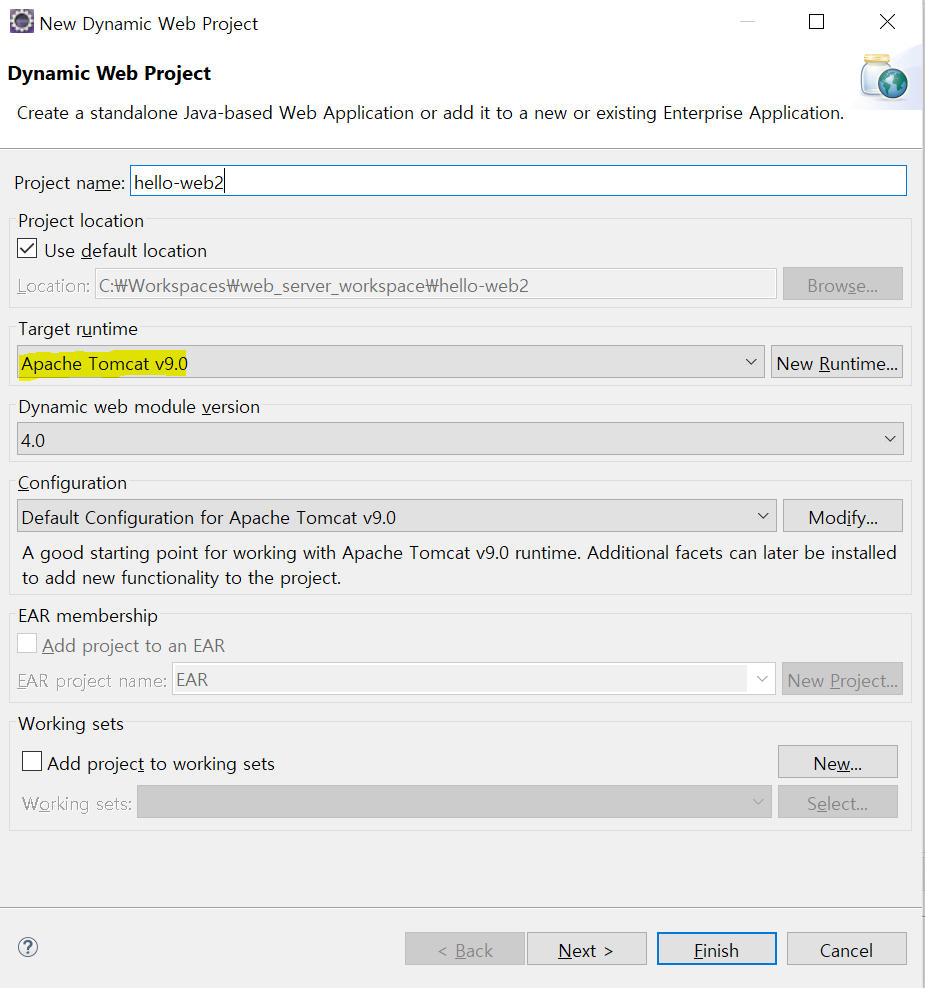
SRE를 참조하고 있는 것을 확인할 수 있으며, 올바르지 않은 SRE를 참조하거나 생략하면 오류가 발생합니다.
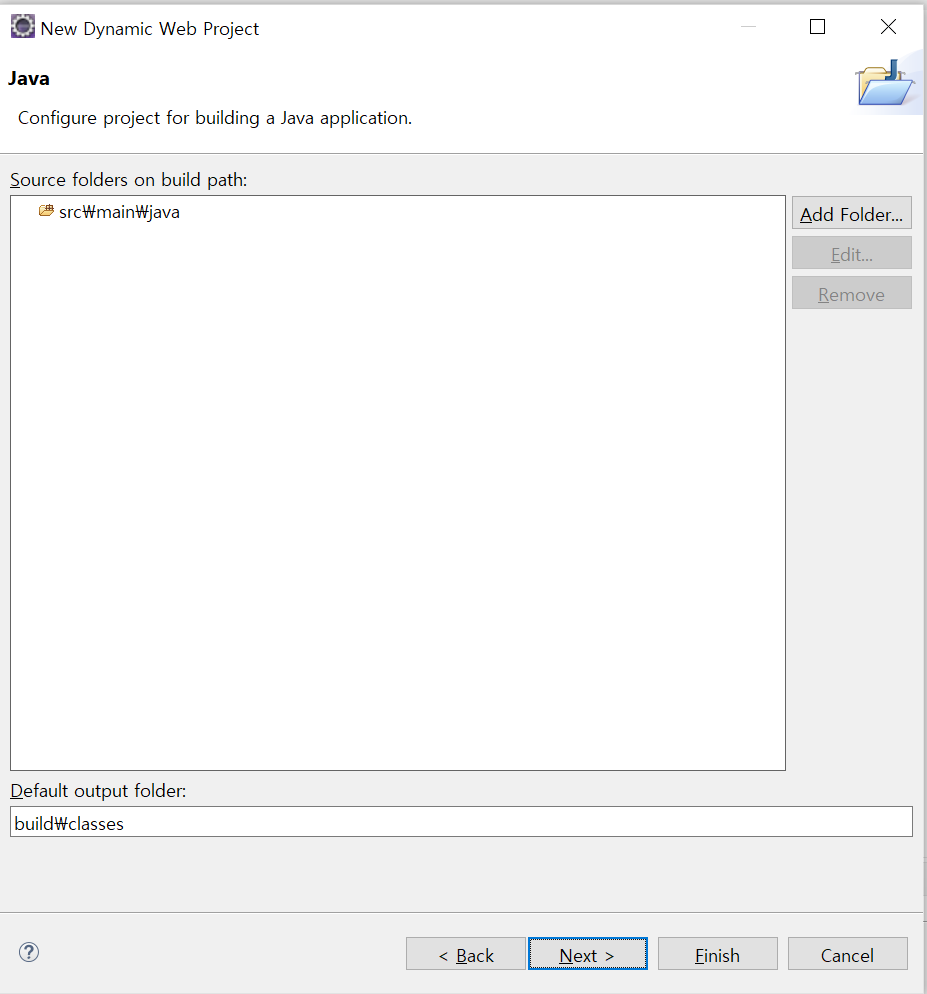
실제 자바 파일들은 src - main - java 하위에 작성하게 되는데, 이 때 .class 파일들을 어디에 모을지에 대한 설정을 해줍니다.
기본 설정 그대로 build - classes에 모으도록 하고 Next를 눌러주었습니다.
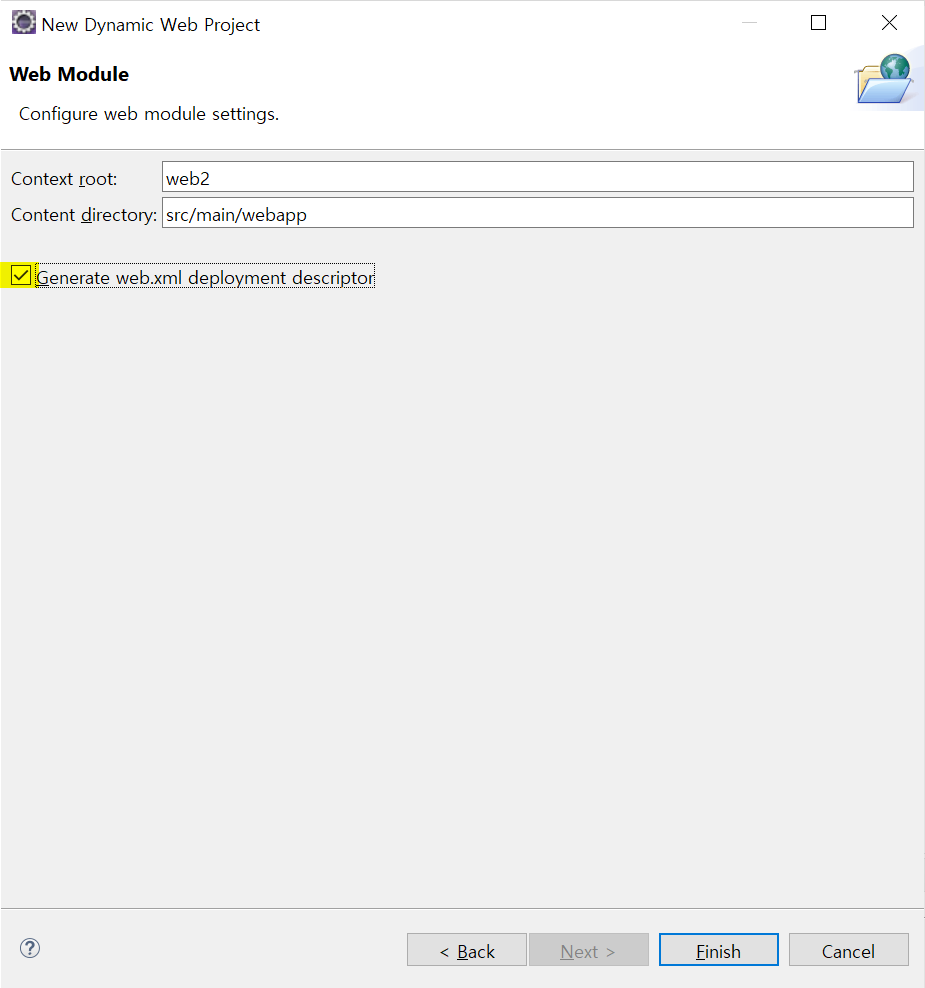
Context root는 프로젝트의 별칭을 설정하는 것이며, alias 혹은 context-path라고 불리기도 합니다.
저는 web2라는 이름으로 별칭을 변경하였습니다.
Content directory는 web root directory로 웹에서 접근했을 때, 루트 디렉토리로 삼을 경로를 설정해줍니다.
체크박스를 반드시 체크!!!한 후 (어플리케이션 설정 문서) Finish해줍니다.

프로젝트 생성이 완료 되었지만, 프로젝트에 느낌표 표시가 뜨는 것을 확인할 수 있습니다.
이는 프로젝트가 참조해야할 환경이 잘 연결되지 않았을 때 나타나는 것으로 반드시 해결해줘야 합니다.
프로젝트 환경 설정
해당 프로젝트 우클릭 - Properties - Java Build Path
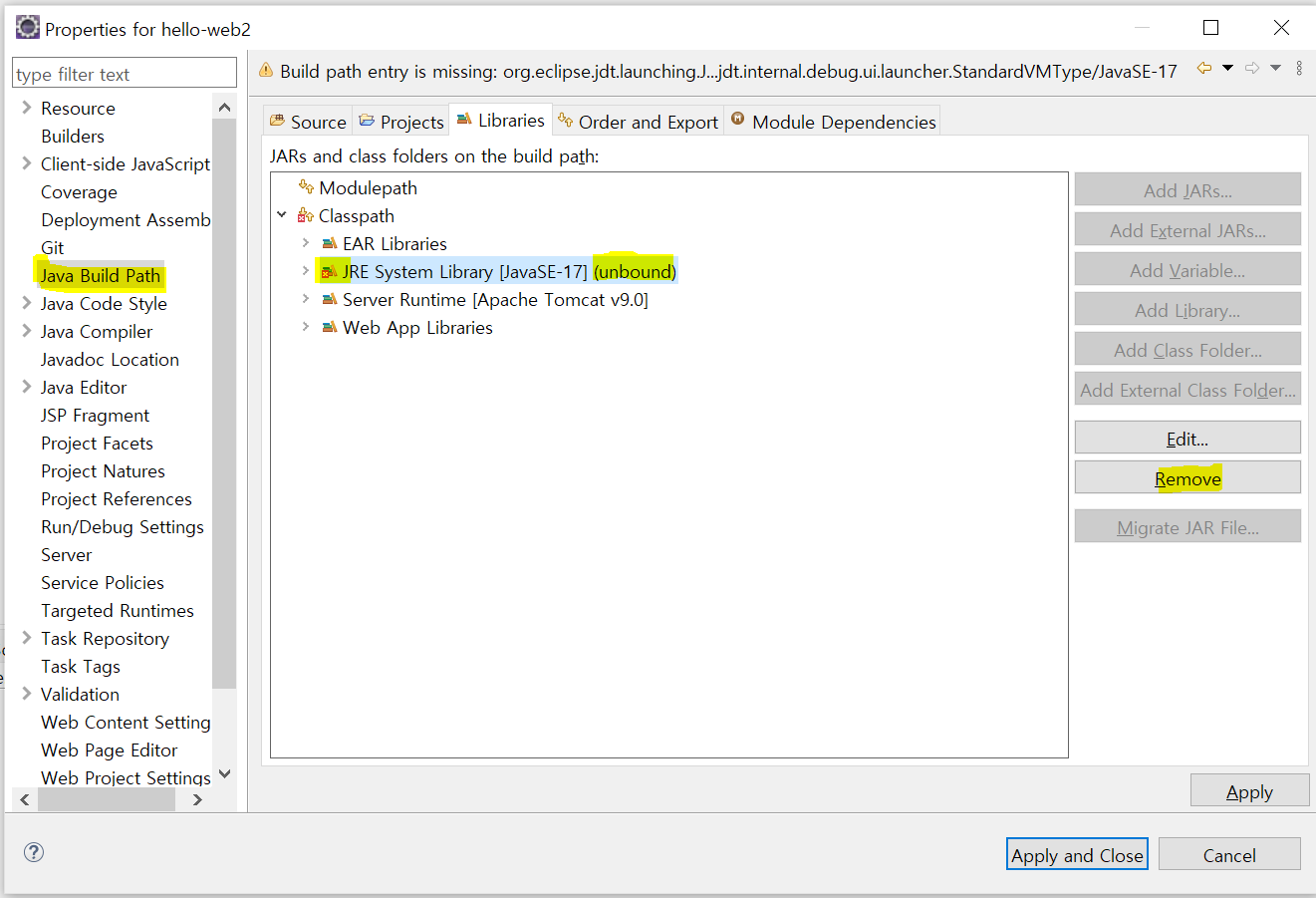
현재 Java 11버전을 사용하고 있는데 17버전으로 연결이 되어 있는 것을 확인됩니다.
이를 제거해주겠습니다.
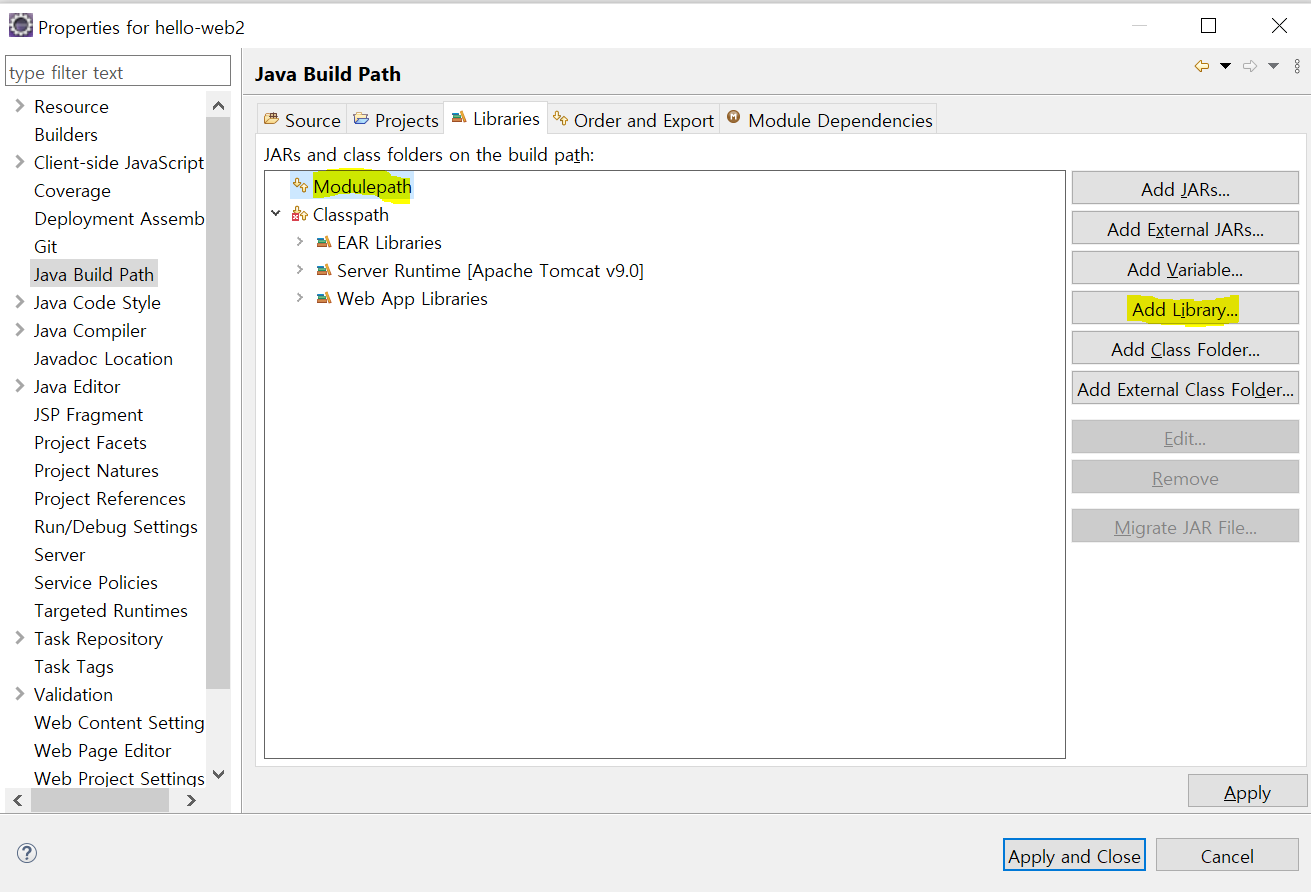

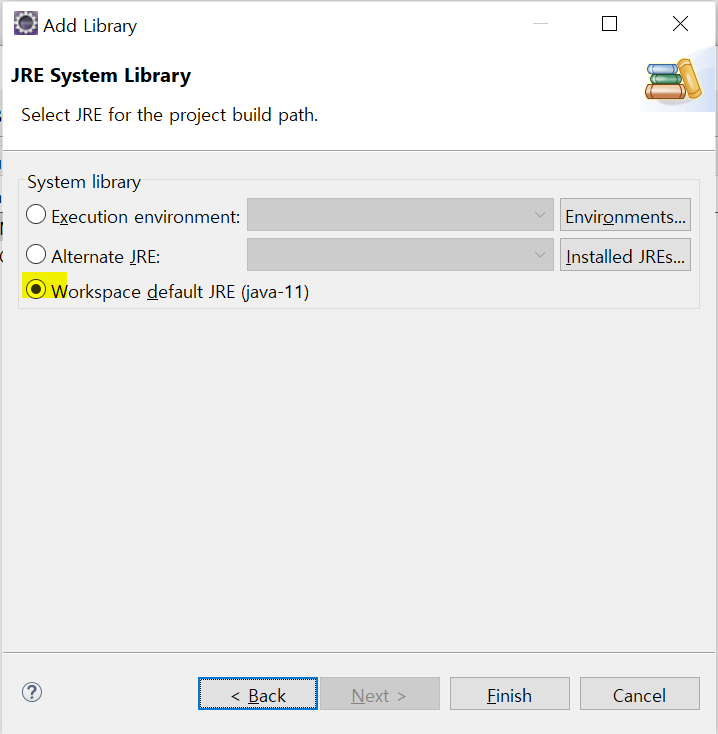
Finish 해주면 프로젝트에 느낌표 표시가 사라집니다.
(엑박이 있다면 Project Facts에 버전이 잘 맞물려있는 지 확인!)
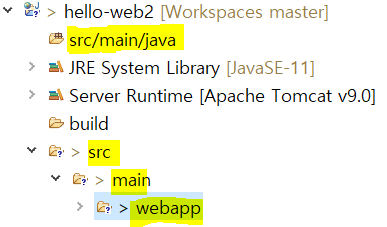
src - main - java 에는 .java 파일들을
webapp 하위에는 html, css, js, images ...의 view 관련 파일들을 생성할 것입니다.
webapp - WEB-INF에 web.xml 파일이 존재하며, 간단한 설정 정보들이 들어있습니다.
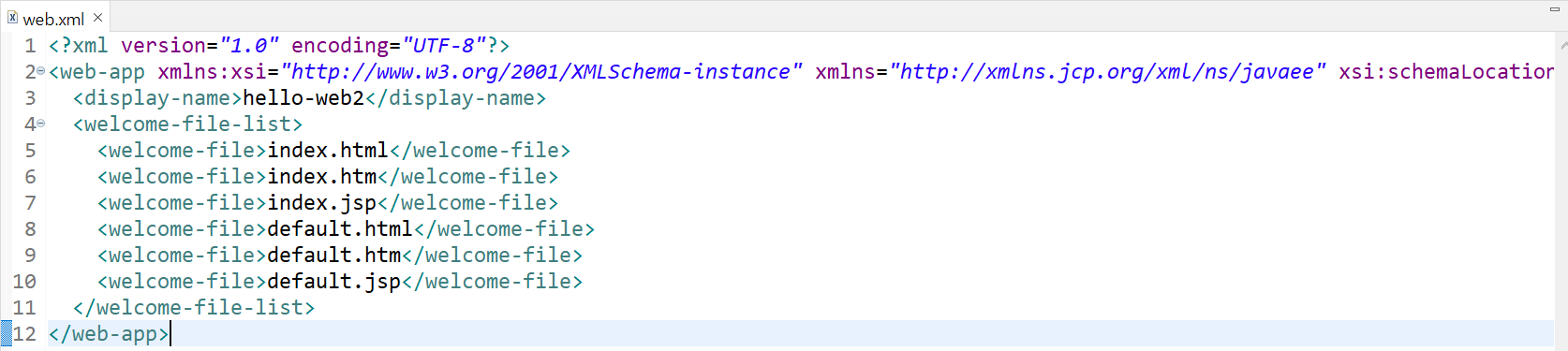
이제 webapp 하위에 html 파일을 생성해보겠습니다.
html 파일 생성
webapp - ctrl+N - html 검색
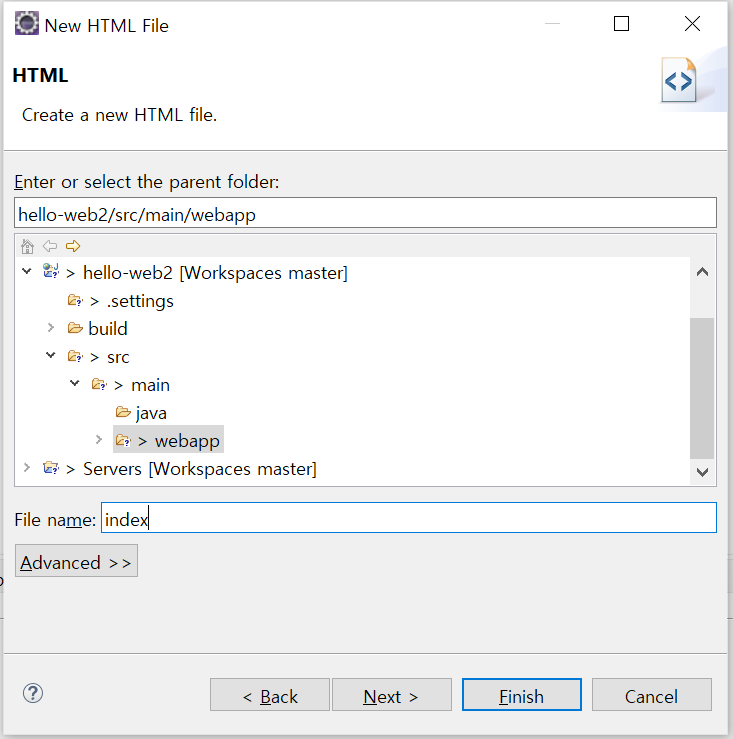
파일이름을 설정하고 Finish 해줍니다.
<!DOCTYPE html>
<html>
<head>
<meta charset="UTF-8">
<title>Hello Web</title>
</head>
<body>
<h1>Hello Web</h1>
</body>
</html>
생성했던 지역서버를 구동해보겠습니다.
생성했던 서버 우클릭 - Add and Remove - Add
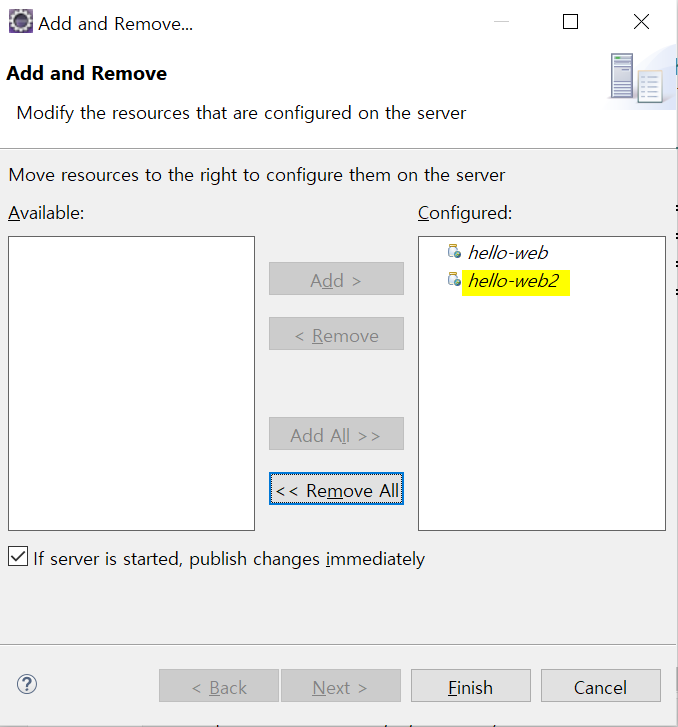
Finish 버튼을 눌러주고, 지역 서버에서 옵션을 하나 설정해줍니다.
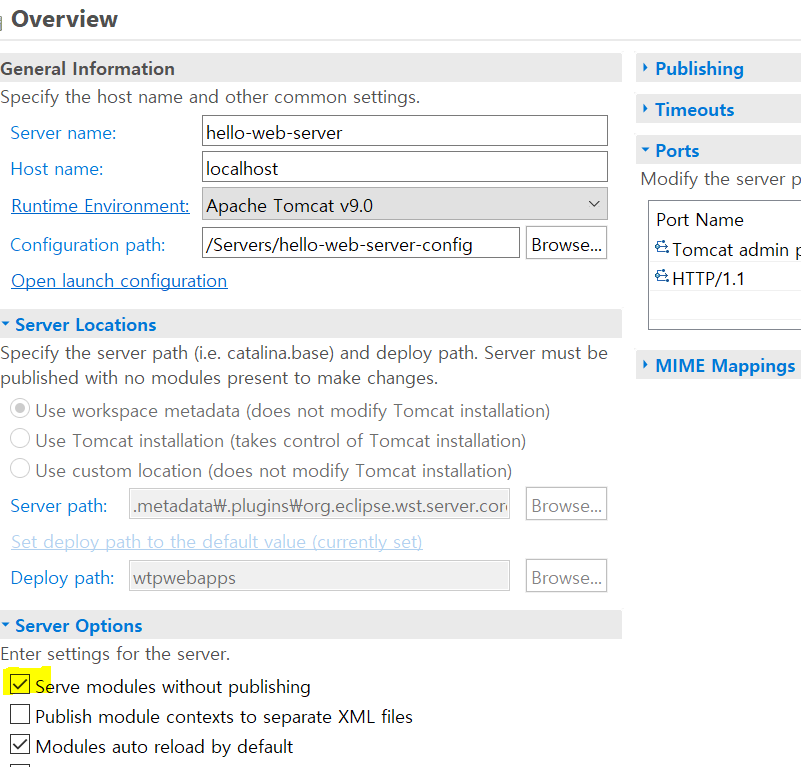
Serve modules without publishing을 반드시 체크해줍니다.
서버를 구동해보겠습니다.
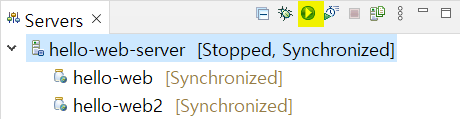
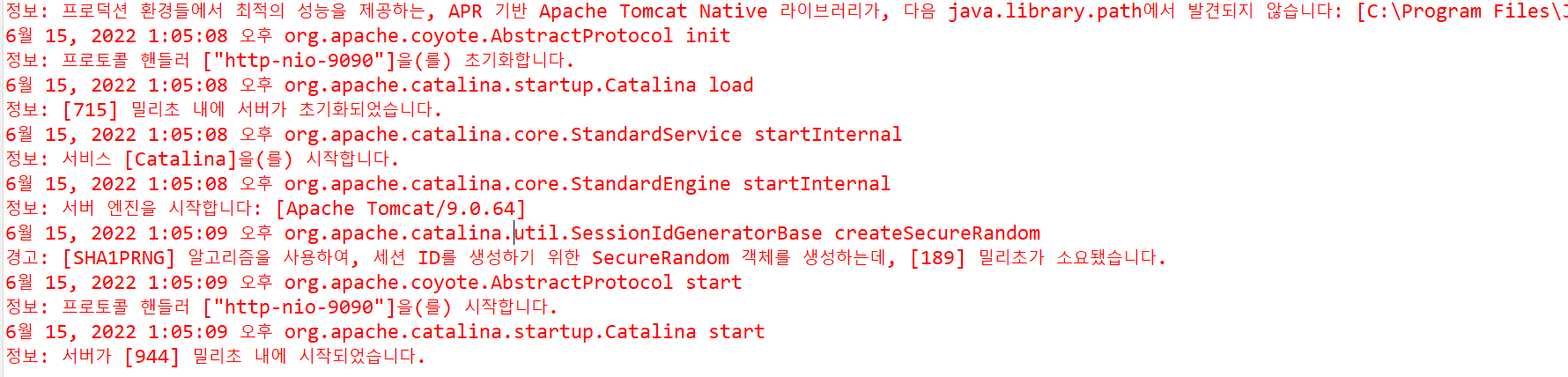
localhost:9090/프로젝트별칭/ 접속
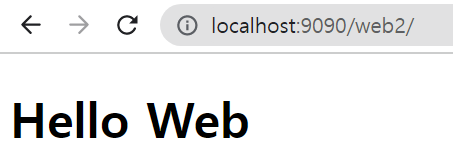
web2/index.html 이라고 해도 되지만, index.html은 welcome page이기 때문에 web2/ 뒤에 지정을 해주지 않으면 자동으로 index.html을 찾아가게 됩니다.
연결 성공!!
Emmet 추가
프론트단 언어 작성 시 emmet이 없어서 불편하다면, 추가해주면 됩니다.
Download
emmet.io
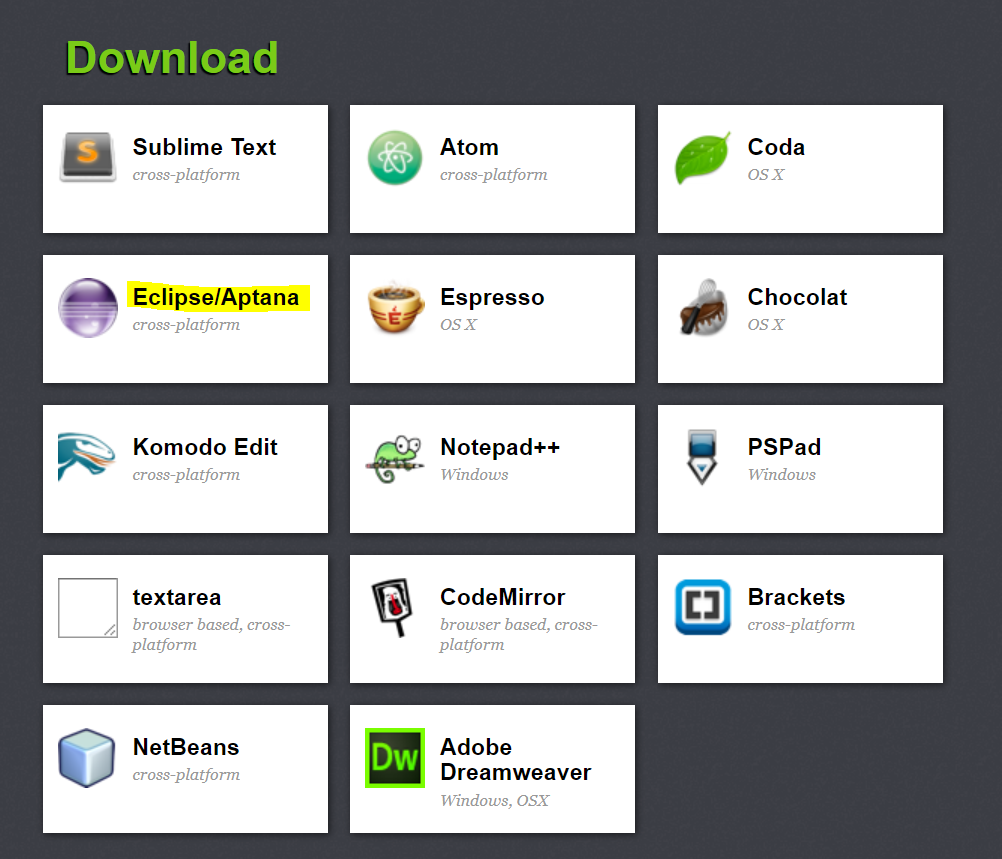
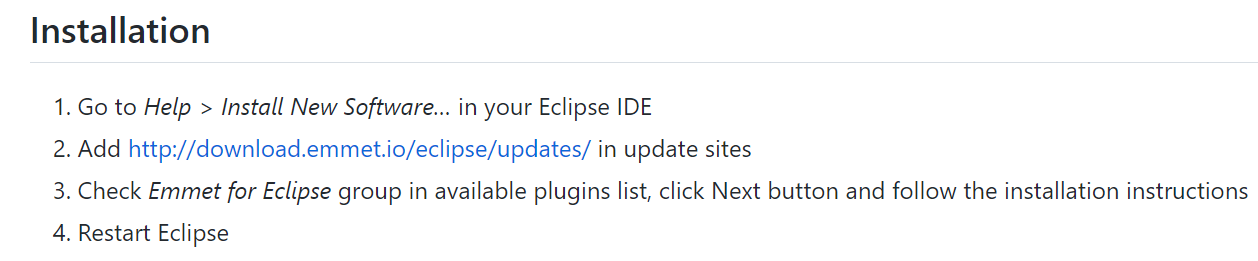
주소를 copy 한 후 이클립스로 이동!
Help - Install New Software

복사한 주소를 Work with에 붙여넣은 후 Add를 눌러줍니다.
Name 설정을 해주고 Add 버튼 클릭!
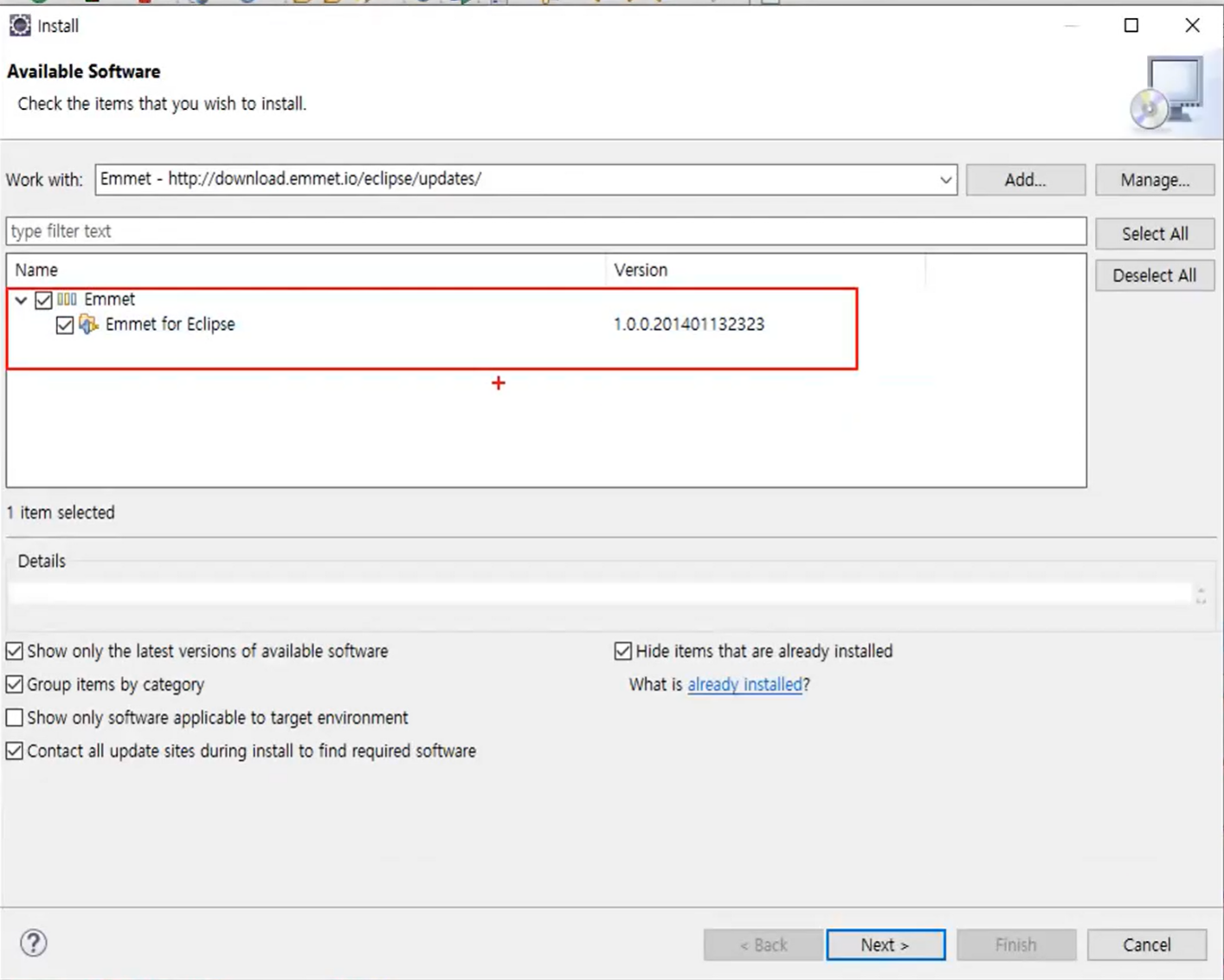
설치해야 할 항목들을 보여줍니다.
모두 체크해준 후 Next 버튼 클릭하여 설치를 진행해줍니다.
설치가 완료 되었다면, Emmet 환경 설정을 해주겠습니다.
Window - Preferences - Emmet
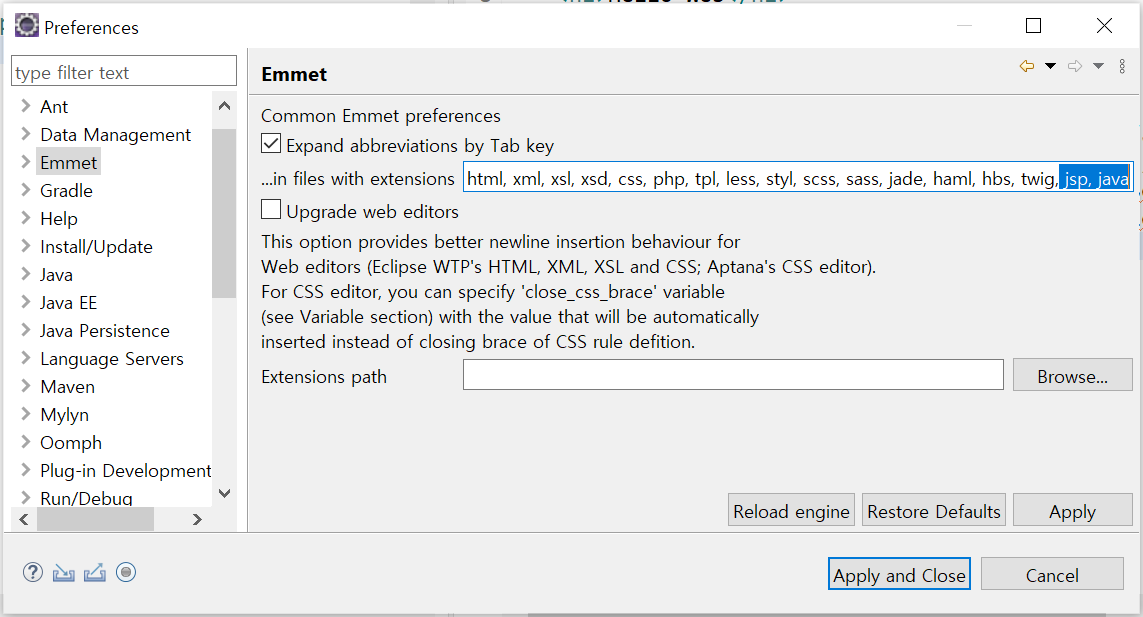
jsp, java에 대해 Emmet 적용을 해달라고 설정해주고 Apply 해줍니다.
'Java > Servlet & JSP' 카테고리의 다른 글
| JSP) Servlet 템플릿 이용하여 Servlet 생성, @WebServlet 이노테이션, Servlet 생명주기 (0) | 2022.06.16 |
|---|---|
| JSP) Post 방식 (0) | 2022.06.16 |
| JSP) GET방식 (0) | 2022.06.15 |
| JSP) JSP 이클립스 환경 설정, 지역 서버 생성하기 (0) | 2022.06.15 |
| JSP) Tomcat 다운로드 방법 (0) | 2022.06.15 |



